2018网页设计与制作教程(div+css布局技术)
- 格式:ppt
- 大小:2.08 MB
- 文档页数:25

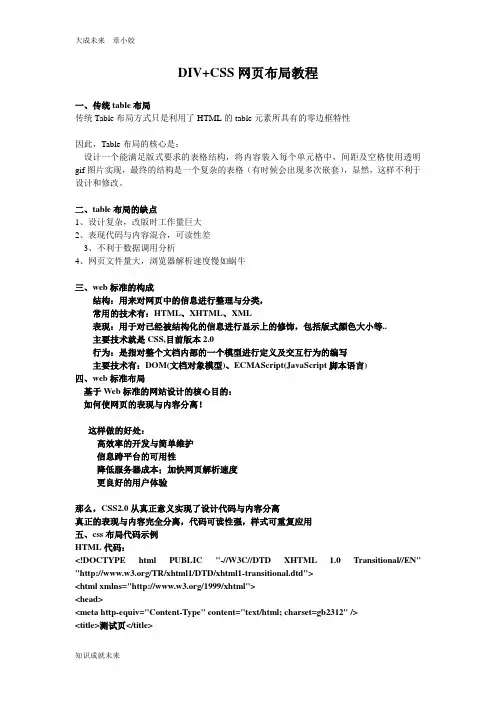
DIV+CSS网页布局教程一、传统table布局传统Table布局方式只是利用了HTML的table元素所具有的零边框特性因此,Table布局的核心是:设计一个能满足版式要求的表格结构,将内容装入每个单元格中,间距及空格使用透明gif图片实现,最终的结构是一个复杂的表格(有时候会出现多次嵌套),显然,这样不利于设计和修改。
二、table布局的缺点1、设计复杂,改版时工作量巨大2、表现代码与内容混合,可读性差3、不利于数据调用分析4、网页文件量大,浏览器解析速度慢如蜗牛三、web标准的构成结构:用来对网页中的信息进行整理与分类,常用的技术有:HTML、XHTML、XML表现:用于对已经被结构化的信息进行显示上的修饰,包括版式颜色大小等..主要技术就是CSS,目前版本2.0行为:是指对整个文档内部的一个模型进行定义及交互行为的编写主要技术有:DOM(文档对象模型)、ECMAScript(JavaScript脚本语言)四、web标准布局基于Web标准的网站设计的核心目的:如何使网页的表现与内容分离!这样做的好处:高效率的开发与简单维护信息跨平台的可用性降低服务器成本;加快网页解析速度更良好的用户体验那么,CSS2.0从真正意义实现了设计代码与内容分离真正的表现与内容完全分离,代码可读性强,样式可重复应用五、css布局代码示例HTML代码:<!DOCTYPE html PUBLIC "-//W3C//DTD XHTML 1.0 Transitional//EN" "/TR/xhtml1/DTD/xhtml1-transitional.dtd"><html xmlns="/1999/xhtml"><head><meta http-equiv="Content-Type" content="text/html; charset=gb2312" /><title>测试页</title><link href="css/style1.css" rel="stylesheet" type="text/css" /></head><body><div id="container"><div id="header">头部</div><div id=“content”>主体</div><div id="footer">尾部</div></div></body></html>Css代码:* {font-family: Arial, Helvetica, sans-serif, "宋体";font-size: 12px;margin: 0px;text-align:center;}#container {width: 810px;margin:auto;background:#CCCCCC;}#header {height: 100px;width: 800px;padding:5px;background-color: #6699FF;}#content {height: 400px;width: 800px;padding:5px;background-color#FF9900;}#footer {width: 800px;height: 50px;padding:5px;background-color: #6699FF;}六、向web标准过度/HTML基础为什么要使用XHTML?XHTML是在HTML4.0基础上,用XML规则扩展得到的,建立XHTML的目的就是为了实现HTML向XML的过度。
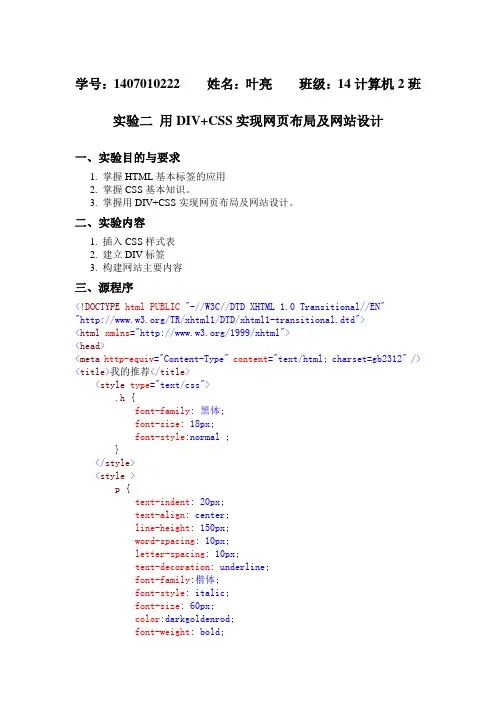
学号:1407010222 姓名:叶亮班级:14计算机2班实验二用DIV+CSS实现网页布局及网站设计一、实验目的与要求1. 掌握HTML基本标签的应用2. 掌握CSS基本知识。
3. 掌握用DIV+CSS实现网页布局及网站设计。
二、实验内容1. 插入CSS样式表2. 建立DIV标签3. 构建网站主要内容三、源程序<!DOCTYPE html PUBLIC"-//W3C//DTD XHTML 1.0 Transitional//EN" "/TR/xhtml1/DTD/xhtml1-transitional.dtd"><html xmlns="/1999/xhtml"><head><meta http-equiv="Content-Type"content="text/html; charset=gb2312"/> <title>我的推荐</title><style type="text/css">.h {font-family: 黑体;font-size: 18px;font-style:normal ;}</style><style>p {text-indent: 20px;text-align: center;line-height: 150px;word-spacing: 10px;letter-spacing: 10px;text-decoration: underline;font-family:楷体;font-style: italic;font-size: 60px;color:darkgoldenrod;font-weight: bold;}p1 {font-family: 仿宋;font-size: 30px;color:blue;font-weight: bold;}#container {width :810px;margin :auto ;background-color:aquamarine;}#header {height:150px;background-image:url(/images/1.jpg);background-repeat:round;}#main {background-color:darkorange;height :400px;margin-bottom:5px;}#lside {background-color:darkkhaki;width :403px;float :left;height :395px;margin-right:5px;margin-top:5px;background-image:url(/images/b1.jpg);background-repeat:round;}#rside {background-color:darkseagreen;width :402px;float :right;height :395px;margin-top:5px;background-image:url(/images/b2.jpg);background-repeat:round;}#footer {height :390px;background-image:url(/images/b3.jpg);background-repeat:round;}</style></head><body background="images/b.jpg"><div id="container"><div id="header"><p>经典小说推荐</p></div><div id="main"><div id="lside"><p1>历史类</p1><table width="395"height="360"border="1"><tr><td><span class="h">《大秦帝国》 华夏历史上最强大帝国的崛起与没落。
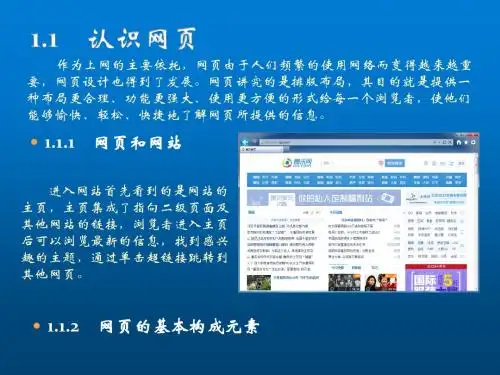


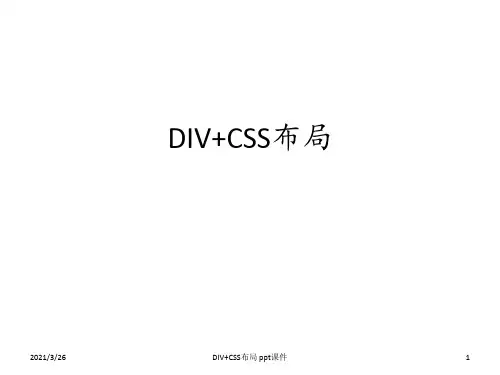
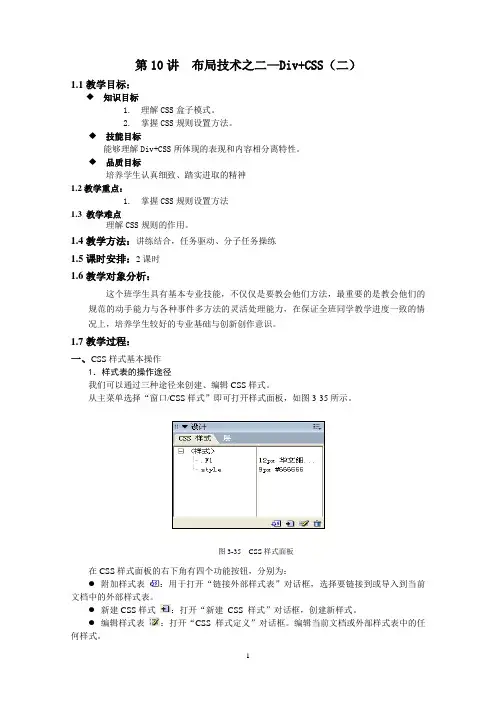
第10讲布局技术之二—Div+CSS(二)1.1教学目标:◆知识目标1.理解CSS盒子模式。
2.掌握CSS规则设置方法。
◆技能目标能够理解Div+CSS所体现的表现和内容相分离特性。
◆品质目标培养学生认真细致、踏实进取的精神1.2教学重点:1.掌握CSS规则设置方法1.3 教学难点理解CSS规则的作用。
1.4教学方法:讲练结合,任务驱动、分子任务操练1.5课时安排:2课时1.6教学对象分析:这个班学生具有基本专业技能,不仅仅是要教会他们方法,最重要的是教会他们的规范的动手能力与各种事件多方法的灵活处理能力,在保证全班同学教学进度一致的情况上,培养学生较好的专业基础与创新创作意识。
1.7教学过程:一、CSS样式基本操作1.样式表的操作途径我们可以通过三种途径来创建、编辑CSS样式。
从主菜单选择“窗口/CSS样式”即可打开样式面板,如图3-35所示。
图3-35 CSS样式面板在CSS样式面板的右下角有四个功能按钮,分别为:●附加样式表:用于打开“链接外部样式表”对话框,选择要链接到或导入到当前文档中的外部样式表。
●新建CSS样式:打开“新建CSS 样式”对话框,创建新样式。
●编辑样式表:打开“CSS 样式定义”对话框。
编辑当前文档或外部样式表中的任何样式。
删除CSS样式:删除“CSS 样式”面板中的所选样式,并从应用该样式的所有元素中删除格式。
单击CSS样式面板右上角的菜单按钮,可以显示如图3-36所示的面板菜单。
通过该菜单,可以完成对CSS样式面板的大部分控制。
在CSS样式面板的列表区域中单击鼠标右键,也可以打开同样的菜单。
图3-36 面板菜单从主菜单选择“文本/CSS样式”命令,选择“新建”也可启动“新建样式表”对话框,如图3-37所示。
在页面空白处单击鼠标右键,在弹出的菜单中一样可以启动“新建样式表”对话框,如图3-38所示。
不管如何启动上述几个样式菜单或面板,他们都包含相同的几个命令:新建样式表、编辑样式表、链接样式表和导出样式表。


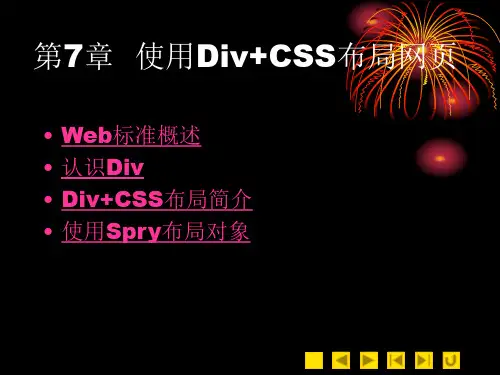
第9讲布局技术之二—Div+CSS1.1教学目标:◆知识目标1.理解CSS盒子模式。
2.熟练掌握Div的创建与设置方法。
◆技能目标能够利用DreamweaverCS3预设的CSS布局创建页面。
◆品质目标培养学生认真细致、踏实进取的精神1.2教学重点:1.掌握Div的创建与设置方法1.3 教学难点理解CSS盒子模式。
1.4教学方法:讲练结合,任务驱动、分子任务操练1.5课时安排:2课时1.6教学对象分析:这个班学生具有基本专业技能,不仅仅是要教会他们方法,最重要的是教会他们的规范的动手能力与各种事件多方法的灵活处理能力,在保证全班同学教学进度一致的情况上,培养学生较好的专业基础与创新创作意识。
1.7教学过程:一、Div+CSS —构建任务1.工作流程⏹在站点中新建一个页面并保存。
⏹插入一个Div并设置相关CSS规则,使之成为外部容器。
⏹根据事先拟好的布局草图,定制四个Div标签并分别设置相关CSS规则。
⏹在各Div窗口中插入相应页面元素。
⏹检查整个布局效果并加以调整,保存并预览布局效果。
二、什么是Div标签Div标签一般用来定义网页上的一个特定区域,将文字、图片和表格等各种网页元素放在此区域里,再用CSS对该<Div>标签定义的区域进行定位和样式的设置。
CSS样式表不但是定义页面样式的良好工具,同时它所具有的精确定位对象的控制能力又使其成为不可多得的网页布局工具,为了提高设计效率,可以事先定义好布局所需的CSS样式规则,然后在“插入Div标签”中应用。
使用这种方式排版的网页代码简洁,更新方便,能兼容更多的浏览器。
三、CSS的盒子模式要利用CSS进行网页布局,需要借助HTML的一个标签元素Div,也就是目前比较流行的Div+CSS来布局网页结构。
需要接触到的知识点就是CSS的盒子模式,这也是Div排版的核心所在,传统的表格排版是通过大小不一的表格和表格嵌套来定位排版网页内容,而改用CSS排版后,通过CSS定义的大小不一的盒子和盒子嵌套来编排网页。
第十天div+css网页标准布局实例教程(二)文章出处:标准之路(/div_css/912.shtml)编辑:杨雨晨思(接上一篇,本节教程文字较多,比较枯燥,如果前边知识学习牢固,可以直接下载源代码查看,哪个地方不明白,再回过头来看哪一部分)五、布局页面——头部和导航有了上边的基础,下面的任务就是要利用html和css制作完成一个完整的网页了。
先从头部开始,第三小节时我们已经把整体框架给搭建好了,就像盖房子一样,整体结构已经出来了,下面就需要填砖分割空间了。
先分析下头部:分为两部分,一个是logo靠左侧显示,一个是搜索靠右侧显示,那么布局时插入两个div,一个向左浮动,一个向右浮动的方式来完成。
另外还有很多种实现方法,比如logo用h1标签,搜索用span,或者把log o做为背景图片也是可以的,不管采用哪种方法,要根据页面的需求选用一种最合理的方法。
如果要在logo加上链接的话,那么就不能用背景图片的方法了。
<div id="header"><div id="logo">此处显示id "logo" 的内容</div><div id="search">此处显示id "search" 的内容</div></div>先在header里插入以上两块元素。
然后分别插入相应的内容,在logo里插入我们事先切割好的logo图片,在search里插入一个表单,一个文本框和一个按钮,插入后如下:<div id="header"><div id="logo"><img src="images/logo.gif" width="181" height="45" /></div><div id="search"><form id="form1" name="form1" method="post" action="">搜索产品<input type="text" name="textfield" id="textfield" /><input type="submit" name="button" id="button" value="查询" /></form></div></div>接下来定义css吧,在ps里测量,头部的高度是71px,logo距顶部18px,搜索产品距顶部30px,下面在css里把这些参数都给定义上,看显示的效果和效果图中的效果是不是一样呢?#logo { float:left; margin-top:18px;}#search { float:right; margin-top:30px;}这两项的位置已经差不多了。
DIV+CSS网页标准布局实例教程(一)将根据本人这些年来的从业经验,从建立站点到一个完整的div+css网页的完成,整个流程下来,希望能对各位有所帮助。
一、建立站点二、结构分析三、搭建框架四、切割效果图五、布局页面——头部和导航六、布局页面——侧边栏七、布局页面——主体部分八、底部和细节调整九、相对路径和相对于根目录路径一、建立站点在D盘建立一个MyWeb文件夹,在dreamweaver cs5(简称DW)里创建一个站点指向这个文件夹,然后在目录下新建images文件夹、css文件夹等把各类文件分别存放起来。
二、结构分析创建完站点后,就需要对页面结构进行分析了,根据效果图,分析页面分为几大块,该怎么布局更合理。
从图中可以看出整个页面分为头部区域、导航区域、主体部分和底部,其中主体部分又分为左右两列,整个页面居中显示。
整体框架结果图如下:三、搭建框架首先在dw里新建一个html文件,保存为index.html:按照上图的方法依次插入标签,或者直接在代码视图中手工输入,代码如下:<div id="container"><div id="header">此处显示id "header" 的内容</div><div id="nav">此处显示id "nav" 的内容</div><div id="maincontent"><div id="main">此处显示id "main" 的内容</div><div id="side">此处显示id "side" 的内容</div></div><div id="footer">此处显示id "footer" 的内容</div></div>下面就新建一个css样式表文件:在DW文件菜单选择新建,然后在打开的窗口页面类型中选择css,创建后保存在css文件夹中并命名为layout.css保存后先设置全局的样式,而后写每一块单独的样式,全局样式如下:body { margin:0 auto; font-size:12px; font-family:Verdana; line-height:1.5;}ul,dl,dd,h1,h2,h3,h4,h5,h6,form,p { padding:0; margin:0;}ul { list-style:none;}img { border:0px;}a { color:#05a; text-decoration:none;}a:hover { color:#f00;}四、切割效果图。
DIV+CSS网页布局的6个简单步骤DIV+CSS是目前网站制作的布局方法,有别于传统的table布局,它的击败了table,成功实现了页面与布局相分离,简化网页设计源码,使得网站所站空间小、加载速度更快。
DIV+CSS网页建设中的六个简单步骤:1、首先设计顶部部分,其中包括了LOGO、MENU和一幅Banner图片;2、网页主题,根据网民的浏览习惯,一般把网页主题分为竖着的三大列;3、网页底部的版权信息。
根据以上思路,定义div的结构如下:│body {}/*这是一个HTML元素*/└#Container {}/*页面层容器*/├#Header {}/*页面头部*/├#MianBody {}/*页面主体*/│├#mainbody-left {} /*主体页面左边*/│└#mainbody-center {} /*主体页面中间*/│└#MainBody -right{} /*主体页面右边*/└#footer {}/*页面底部*/用DIV+CSS做一个导航栏是非常容易的,而且我们可以通过css来对导航栏的样式方便的作出调整。
用div设置导航栏一般就用 ul和ol标签。
4、高度显示效果为了更好的让各种浏览器兼容你的网站,这里设置网页高度的属性有height: 100px和_height: 100px (使用于IE6)。
5、嵌套Div能击败表格,当然少不了它的能更表格相媲美的嵌套功能了,注意,如果你想在div中加入一些图片的话,记住,图片的高度如果大于div高度的话,在IE6中则默认为是无效的,因此为了更好的让浏览器兼容就要在该css添加overflow属性,使用overloaw:hidden,就可以轻松隐藏图片超出边界的部分了。
____________________________________________________________________________________________ DIV+CSS网页设计布局教程DIV+CSS网页设计布局技巧如何实现DIV+CSS网页设计布局在网页设计过程中,DIV+CSS工具的使用非常广泛。
DIV+CSS不仅可以优化网站的布局和标签、做出精美的页面,还有助于搜索引擎抓取网页内容、提高网站排名。
下面就从网页的页面布局角度,和大家分享一下Div+CSS的使用技巧。
一、如何应用Div+CSS布局?网页设计第一步就是构思,构思好了,一般来说还需要用PhotoShop或FireWorks 等图片处理软件将需要制作的界面布局简单的构画出来,以下是已经构思好的界面布局图:下面,需要根据构思图来规划一下页面的布局,仔细分析之后不难发现,图片大致分为以下几个部分:1、顶部部分,其中又包括了LOGO、MENU和一幅Banner图片;2、内容部分又可分为侧边栏、主体内容;____________________________________________________________________________________________3、底部,包括一些版权信息。
有了以上的分析,就可以很容易的布局了,设计层如下图:根据上图,可以再画了一个实际的页面布局图,说明一下层的嵌套关系,这样理解起来就会更简单了:DIV结构如下:│body {}/*这是一个HTML元素源码天空,具体我就不说明了*/____________________________________________________________________________________________ └#Container {}/*页面层容器*/├#Header {}/*页面头部*/├#PageBody {}/*页面主体*/│├#Sidebar {}/*侧边栏*/│└#MainBody {}/*主体内容*/└#Footer {}/*页面底部*/至此,页面布局与规划已经完成。